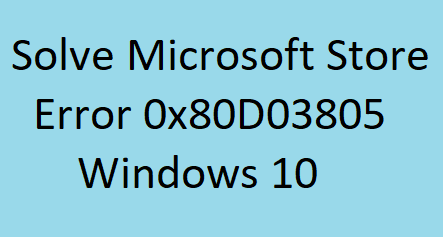Исправить сбой обновления Windows 11 при коде ошибки 0x8007007f
Вы столкнулись с кодом ошибки 0x8007007f при обновлении до новой ОС Windows 11 с помощью Мастера установки? Вот руководство о том, как найти первопричины и исправить их.
Windows 11 теперь официально доступна для всех. Однако есть устройства, которые пока не могут обновиться до новой ОС из-за некоторых сбоев. Для всех таких устройств Microsoft предлагает инструмент «Помощник по установке Windows 11». С помощью этого инструмента можно легко обновить свой компьютер до Windows 11 с ОС Windows 10.
Хотя это звучит неплохо, есть пользователи, которым все еще не удается установить Windows 11 на свои ПК, и они получают код ошибки, который гласит: «Что-то пошло не так», код ошибки 0x8007007f. Если вы один из таких пользователей, это руководство предназначено для вас. Давайте подробно рассмотрим, что вызывает эту проблему и как ее исправить.

Почему Windows 11 выдает ошибку с кодом 0x8007007f?
Код ошибки 0x8007007f обычно возникает при попытке установить Windows 11 через Помощник по установке Windows 11. Когда он появится, вы не сможете обновить операционную систему Windows. Некоторые пользователи даже сообщают, что их обновление запускается нормально, однако застревает около 70% и никогда не завершается.
Что вызывает код ошибки 0x8007007f?
Эта ошибка может возникнуть по одной или нескольким из следующих причин:
- Отключен контроль учетных записей пользователей
- Устаревшая видеокарта
- Недостаточно места на диске
- Отключена безопасная загрузка
- Поврежденные системные файлы
- Наличие стороннего антивируса
Как исправить код ошибки обновления 0x8007007f в Windows
Это то, что вы можете выполнить, чтобы исправить код ошибки 0x8007007f в Windows 11:
1]Перезагрузите компьютер.
Часто подобные ошибки возникают просто потому, что система не может прочитать несколько важных файлов. Это также может появиться, когда эти файлы каким-то образом повреждены. Простая перезагрузка ПК может восстановить поврежденные файлы или восстановить отсутствующие. Все, что вам нужно, это продолжать нажимать Alt + F4, пока не получите снимок, показанный ниже.

- В раскрывающемся меню выберите «Перезагрузить» и нажмите «ОК».
- После перезагрузки Windows 11 проверьте, решает ли это проблему, с которой вы боролись.
Если это не так, попробуйте следующий набор решений, описанных ниже.
2]Включить контроль учетных записей пользователей
Если вы используете Windows Update Assistant для загрузки / установки новой ОС, возможно, существующая операционная система блокирует ей доступ к системному каталогу. В результате появляется код ошибки обновления. Хотя вы всегда можете запустить помощник по установке Windows 11 от имени администратора, вы никогда не будете уверены, что для UAC установлено значение «никогда не уведомлять».
В таких сценариях пользователи, безусловно, могут избавиться от этого кода ошибки 0x8007007f, включив контроль учетных записей пользователей на своих устройствах. UAC – это в основном запрос, который запрашивает согласие администратора на выполнение задачи в операционной системе Windows. Если вы когда-то отключили его, не забудьте снова включить его. Для этого используйте следующие шаги –
- Сначала запустите панель управления.
- Щелкните Учетные записи пользователей> Учетные записи пользователей.
- На правой панели вы найдете ссылку «Изменить настройки управления учетными записями пользователей». Что ж, нажмите на нее.

- Когда откроется окно настроек UAC, перетащите ползунок вверх, т.е. «Всегда уведомлять».

- Нажмите ОК рядом, чтобы подтвердить эти изменения.
- Сразу после этого UAC предложит нажать Да, чтобы подтвердить эту настройку.
3]Включить безопасную загрузку
Для установки обновлений Windows 11 необходимо включить безопасную загрузку на устройствах, построенных на TPM 2.0. Если на вашем устройстве нет TPM 2.0 или безопасная загрузка отключена, вы не сможете установить какие-либо обновления для Windows 11.
Вот как вы можете проверить эти минимальные системные требования:
- TPM 2.0: нажмите WinKey + R, чтобы открыть диалоговое окно «Выполнить». Введите здесь «tpm.msc» и нажмите Enter. Когда откроется окно Trusted Module Management, посмотрите, что написано рядом с его разделом статуса. Должно появиться сообщение «TPM готов к использованию». Если нет, вам нужно загрузиться в BIOS и включить его оттуда.
- Безопасная загрузка: вы можете проверить ее статус, открыв окно «Информация о системе». Нажмите Win + S, введите «системная информация» и щелкните верхний результат. На следующем экране прокрутите вниз до состояния безопасной загрузки и посмотрите, отображается ли состояние «Вкл.» Или «Выкл.». Если он отключен, войдите в BIOS своего устройства и включите его на вкладке «Безопасность».
4]Отключить или удалить сторонний антивирус
Прошли те времена, когда вы устанавливали стороннее приложение каждый раз при чистой установке Windows на свой компьютер. Сейчас в этом нет необходимости. Внешняя программа часто взаимодействует с основными системными файлами и делает их поврежденными, вызывая различные проблемы, связанные с обновлением. Такая программа делает все, кроме той работы, которую они должны делать. Таким образом, нет смысла использовать бесплатное приложение для защиты от вредоносных программ, поскольку оно будет только переупорядочивать системные файлы, очищая оперативную память.
Итак, если вы хотите решить код ошибки 0x8007007f, удаление или хотя бы отключение стороннего антивируса должно быть вашим главным приоритетом. Windows Security – хорошая альтернатива в таких случаях в Windows 11/10. Чтобы быть в большей безопасности, вы можете выбрать антивирусное программное обеспечение премиум-класса.
После удаления сторонней антивирусной программы обязательно перезагрузите компьютер. После перезагрузки Windows 11 проверьте, устраняет ли это проблему, возникающую при обновлении Windows.
5]Запустите SFC / DISM
Если ошибка 0x8007007f все еще существует и не позволяет обновить Windows 11, это может быть связано с наличием некоторых поврежденных или отсутствующих файлов. Чтобы исправить повреждение системных файлов, вы можете воспользоваться встроенным инструментом, например, SFC. Вот как вы можете запустить эту служебную программу –

- Позвольте этому инструменту найти и исправить любые поврежденные файлы на вашем компьютере.
- После того, как процесс сканирования / восстановления достигнет 100%, закройте CMD и перезагрузите компьютер.
Если проблема не исчезнет даже после этого, устраните все проблемы и в образе Windows 11. Чтобы восстановить образ ОС Windows 11, выполните следующие действия:
- Щелкните правой кнопкой мыши значок Windows и выберите Терминал Windows (администратор).
- По умолчанию терминал перенесет вас в PowerShell. Введите следующее и нажмите Enter –
DISM / Онлайн / Очистка-Образ / RestoreHealth

- Подождите, пока это сканирование завершится на 110%. После этого перезагрузите компьютер и проверьте, устраняет ли это ошибку 0x8007007f.
6]Освободите место для хранения с помощью Disk Cleanup Tool.
Для успешного выполнения обновления в Windows на вашем компьютере должно быть достаточно места на диске. Если недостаточно места для хранения, это может привести к сбою Windows 11 с кодом ошибки 0x8007007f. Эта ошибка появляется только тогда, когда вы используете Windows Assistant для загрузки / установки новой операционной системы на свой компьютер.
Обычно рекомендуется иметь не менее 100 ГБ свободного места на диске, чтобы Windows 11 установилась без ошибок или ошибок. Чтобы очистить излишне накопленное дисковое пространство в Windows, вы можете воспользоваться помощью инструмента – Очистка диска.
Примечание: Если на вашем устройстве уже более 100 ГБ дискового пространства, это решение не для вас, поэтому пропустите его.
7]Обновите видеокарты
Наличие устаревших или устаревших драйверов устройств, особенно видеокарт, может препятствовать нормальному обновлению или установке Windows 11. Если вы не обновляли драйверы вашего устройства, откройте Диспетчер устройств. Когда он откроется, проверьте, отображается ли рядом с каким-либо драйвером желтый восклицательный знак. В таком случае именно этот драйвер должен быть неисправным или проблемным.
Щелкните его правой кнопкой мыши и выберите опцию обновления диска. Нажмите «Автоматический поиск драйверов»> Поиск обновленных драйверов в Центре обновления Windows. Диспетчер устройств перенаправит вас к обновлению Windows. Нажмите «Проверить наличие обновлений» и дождитесь, пока система найдет ожидающие обновления для вашего компьютера. Если оно все же обнаружит какое-либо обновление, оно будет автоматически установлено на ваш компьютер. Перезагрузите компьютер и проверьте, решает ли это проблему, с которой вы имели дело.

8]Чистая установка Windows 11 с помощью загрузочного ISO-файла.
Если ни одно из вышеперечисленных решений не помогло устранить код ошибки 0x8007007f на вашем устройстве, лучше загрузить ISO-образ новой ОС, сделать его загрузочным и установить на свой компьютер.
Выполняя новую установку, обязательно сделайте следующее:
Я надеюсь, что этому руководству было легко следовать, и теперь вы смогли обновить свой компьютер с Windows 11. Если у вас есть какие-либо вопросы или предложения, дайте нам знать в разделе комментариев.